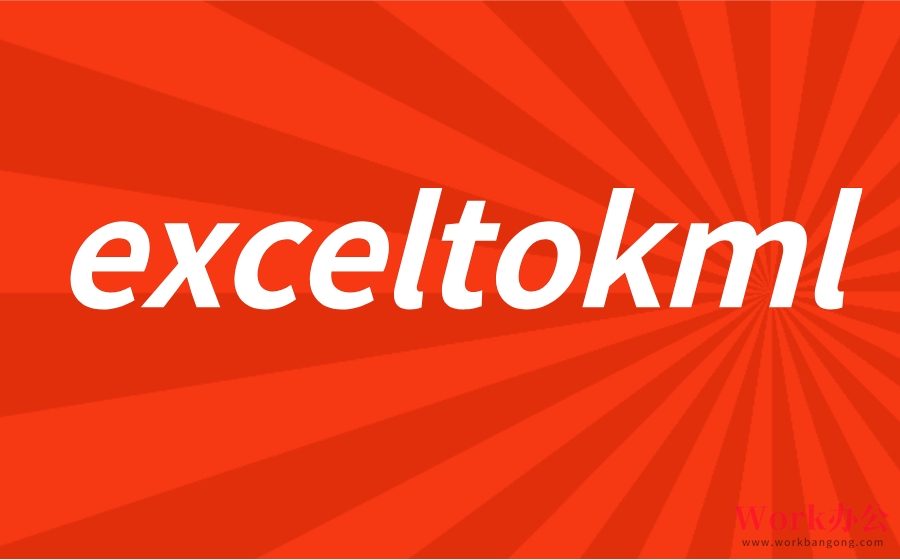
小编:Work办公(https://www.workbangong.com/)
在数据可视化项目中,将Excel表格中的地理坐标转换为KML(Keyhole Markup Language)格式是一项常见需求。本文将详细介绍如何利用exceltokml方法高效完成这一转换。

一、数据准备阶段
1. 整理Excel数据
确保Excel文件包含完整的地理坐标数据,建议将经度、纬度分别存放在不同列中(如A列:经度,B列:纬度)。若存在额外标注信息(如地点名称),可保留在相邻列中。
2. 数据格式标准化
为防止转换错误,需要检查所有坐标值是否采用标准格式,建议经度范围在-180至180之间,纬度范围在-90至90之间。
3. 导出为CSV
在Excel菜单中选择"另存为",将格式设为CSV(逗号分隔值),这是exceltokml转换流程中的关键中间格式。
二、转换操作步骤
4. 编辑CSV文件
用文本编辑器打开CSV文件,按照KML格式要求重新组织数据:
```
经度,纬度,地点名称
121.47,31.23,上海中心
116.40,39.90,北京故宫
```
5. KML标记添加
在数据前插入必要的KML标记:
```html
<Document>
<Placemark>
<name>上海中心</name>
<Point><coordinates>121.47,31.23</coordinates></Point>
</Placemark>
```
6. 扩展名修改
完成编辑后,将文件扩展名从.csv直接修改为.kml,例如"mydata.kml"。
三、转换工具推荐
除了手动转换外,以下工具可简化exceltokml流程:
- GPSBabel:支持批量转换
- QGIS:提供可视化操作界面
- 在线转换器:如MyGeodata Cloud
四、质量验证
使用Google Earth或ArcGIS打开生成的KML文件:
- 检查所有坐标点是否在正确位置
- 确认属性信息完整显示
- 验证特殊符号/中文是否正常呈现
> 提示:当处理大量坐标点时,建议分区域保存多个KML文件以提升加载效率。
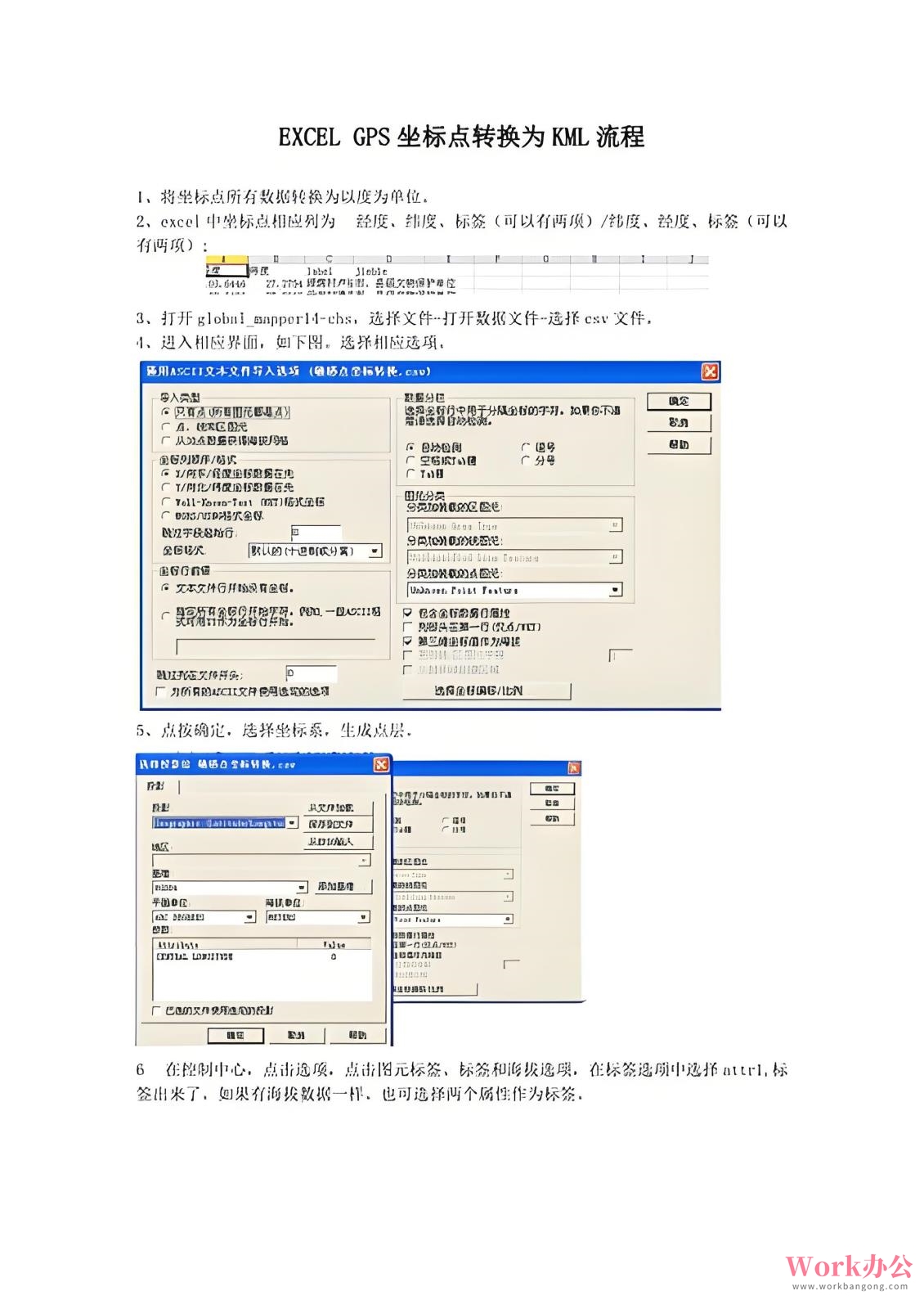
本指南展示了从Excel到KML的完整转换流程,无论是手动操作还是借助exceltokml专业工具都能实现。根据项目复杂度选择最适合的方式,确保地理数据能被GIS平台准确识别和呈现。







